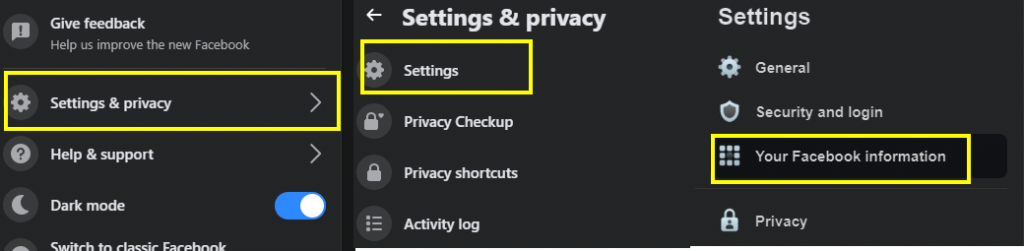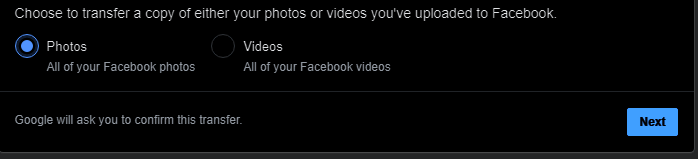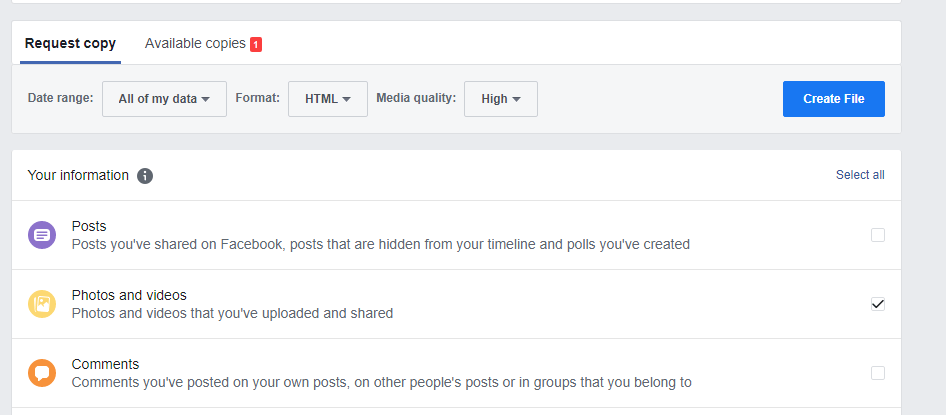Google fotografije nedavno su postale popularne s mnogim novim značajkama, uključujući mogućnost razgovora s prijateljima . A u isto vrijeme, svi aktivni na društvenim mrežama imaju Facebook račun ispunjen mnoštvom uspomena u obliku Facebook fotografija i videa. I, ako želite znati korake o tome kako prenijeti fotografije i videozapise s Facebooka na Google fotografije, pročitajte dalje da biste saznali tri različite metode za to.

Facebookov novi alat za prijenos fotografija ne samo da će vam omogućiti prijenos svih Facebook fotografija i videa na Google fotografije, već će vam također pomoći da napravite sigurnosnu kopiju svih vaših uspomena na vašem računalu. Ovaj alat razvio je 2018. kombinirani projekt poznat kao Data Transfer Project koji je bio zajednički pothvat softverskih konglomerata poput Googlea, Microsofta, Facebooka, Applea i Twittera kako bi korisnicima pomogao u prijenosu podataka iz jedne aplikacije u drugu.
Također pročitajte: Facebook Update 2020: Sada možete aktivirati novo Facebook sučelje s tamnim načinom rada
Kako prenijeti fotografije i videozapise s Facebooka na Google fotografije?
Postoje tri načina za prijenos vaših Facebook fotografija u Google fotografije. Razmotrimo svaku metodu detaljno:
Metoda 1: Facebookov potpuno novi alat za prijenos fotografija
Facebook ima svoj alat za olakšanje ovog kretanja, a prilično je jednostavan i brz. Da biste pokrenuli prijenos, slijedite ove korake:
Korak 1 . Otvorite Facebook u bilo kojem pregledniku na računalu i kliknite na mali trokut okrenut prema dolje na programskoj traci da biste otkrili opcije padajućeg izbornika.
Korak 2 . Kliknite na Postavke i privatnost i dalje odaberite Postavke .
Korak 3 . Na popisu izbornika slijeva kliknite na " Vaše informacije o Facebooku ". Sada pronađite i kliknite na " Prenesi kopiju svojih fotografija ili videozapisa " na desnoj strani.
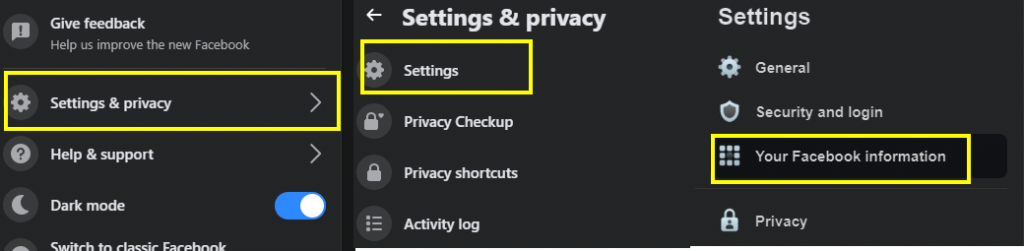
Korak 4 . Pojavit će se upit u kojem će se tražiti vaša lozinka.
Korak 5. Na novoj stranici pronađite Odaberi odredište i s padajućeg popisa odaberite Google fotografije .
Korak 6 . Zatim odaberite želite li prenijeti sve svoje fotografije ili videozapise i kliknite na dalje.
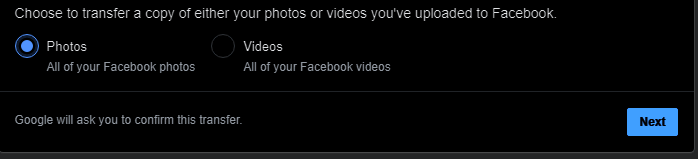
Korak 7. Bit ćete preusmjereni na stranicu za prijavu na Google račun gdje ćete morati unijeti vjerodajnice. Proces će potrajati, a bit ćete obaviješteni na Facebooku i Gmailu.
Gore navedeni koraci također se mogu izvesti na vašoj Facebook aplikaciji na iOS-u i Androidu za prijenos Facebook fotografija i videozapisa na Google fotografije. Nema razlike jer je dizajnirano sučelje potpuno isto za web verziju i verziju aplikacije.
Napomena : Facebookov alat za prijenos podataka uveden je u mnoge zemlje, ali još uvijek postoje mnoge regije u kojima ova opcija još uvijek nije ažurirana. Za one koji nemaju ovu aplikaciju, međutim, možete slijediti sljedeću metodu.
Pročitajte također: Zašto je Facebook Lite bolji od same Facebook aplikacije?
Metoda 2: Preuzmite Facebook fotografije i videozapise
Druga metoda zahtijeva malo vremena i truda i može se opisati više kao ručna metoda jer ćete morati preuzeti sve Facebook fotografije i videozapise na svoje računalo, a zatim ih prenijeti na Google fotografije. Svi mogu nositi ovu metodu jer to ne zahtijeva novi ažurirani alat za izvršavanje:
Korak 1 . Kliknite na Facebook postavke koje se nalaze u gornjem desnom kutu programske trake.
Korak 2. Kliknite na Postavke i privatnost i dalje odaberite Postavke .
Korak 3. Na popisu izbornika na lijevoj strani kliknite na “ Your Facebook Information ” i pronađite i kliknite na “ Download your information ” na desnoj strani.
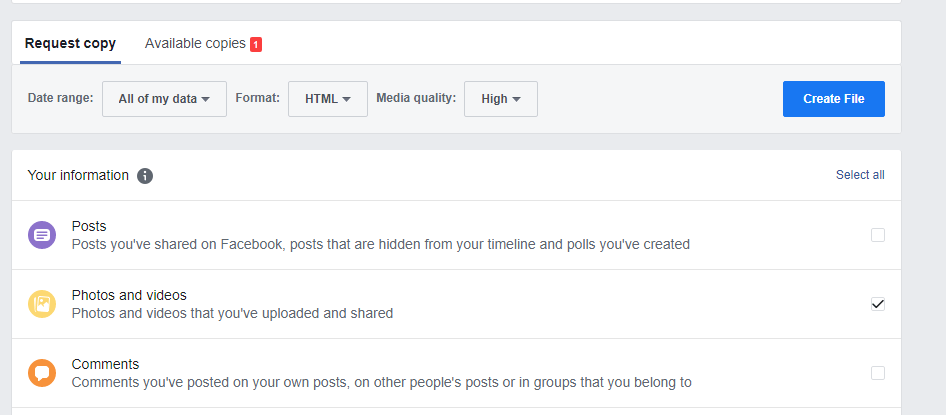
Korak 4 . Otvorit će se nova stranica s puno opcija uključujući odabir datumskog raspona, formata i kvalitete medija. Kliknite na Deselect All ispod gumba Create File u desnom kutu.
Korak 5. Nakon što kliknete Poništi odabir, a zatim kliknite na Fotografije i video zapisi što bi trebala biti druga opcija i sada provjerite je li ovo jedina odabrana opcija.
Korak 6. Sada kliknite na gumb Create File i pričekajte dok ne dobijete obavijest od Facebooka da je zadatak dovršen.
Korak 7. Kliknite na obavijest ili se vratite na istu stranicu na kojoj ste kliknuli na gumb Create File.
Korak 8. Primijetite u gornjem lijevom kutu i vidjet ćete da ste do sada radili na kartici Zahtjev za kopiranje. Sada prijeđite na drugu karticu označenu kao Dostupne kopije i kliknite na gumb za preuzimanje kako biste pokrenuli postupak preuzimanja.
Napomena : možete stvoriti kopiju s bilo kojeg uređaja, pa čak i iz aplikacije Facebook na svom iOS ili Android pametnom telefonu. A u isto vrijeme, ovu kopiju možete preuzeti na bilo koji uređaj koji želite
Pročitajte također: Facebook Messenger će uskoro dodati značajku dijeljenja lokacije automatskog statusa
Metoda 3: Spremi na računalo
Konačna opcija je teška, dugotrajna i nešto što bi vjerojatno moglo potrajati cijeli život. Međutim, prikladno je ako imate samo nekoliko slika. Ova metoda neće raditi na Facebook videozapisima i mora se koristiti samo za Facebook fotografije. Metoda je prilično jednostavna:
Korak 1. Dodirnite bilo koju sliku na Facebooku, a zatim dodirnite izbornik s tri točke.
Korak 2 . Odaberite gumb Preuzmi ili gumb Spremi fotografiju, što god se pojavi na vašem uređaju i spremite Facebook fotografiju na svoje računalo.
Ova metoda se koristi za preuzimanje nekoliko važnih slika ako su vam potrebne za nešto hitno.
Pročitajte također: Kako napraviti anketu na Facebooku?
Vaše mišljenje o tome kako prenijeti fotografije i videozapise s Facebooka na Google fotografije?
Ovo su jedine metode za prijenos Facebook fotografija i videozapisa na Google fotografije. Prva metoda je najlakša i uključuje manje truda i vremena. Ali možda neće biti dostupan svima, u tom slučaju možete koristiti drugu metodu. Facebook je na konferenciji za novinare najavio da će dodati više alata za prijenos za druge značajke kao što su kontakti, popis prijatelja, poruke itd. Spremanje Facebook medijskog sadržaja na vaše računalo također osigurava da ste napravili sigurnosnu kopiju svojih dragocjenih trenutaka.
Pratite nas na društvenim mrežama – Facebook, Twitter, LinkedIn i YouTube. Za bilo kakve upite ili prijedloge, javite nam se u odjeljku za komentare u nastavku. Rado bismo vam se javili s rješenjem. Redovito objavljujemo savjete i trikove zajedno s rješenjima uobičajenih problema povezanih s tehnologijom.
Preporučeno čitanje
Kako isključiti komentare na Facebook postu
Facebook za pokretanje aplikacije za igre
Ugođena nova Facebookova aplikacija – za parove da ostanu povezani jedni s drugima
Kako preuzeti privatne Facebook videozapise
Kako koristiti novu Facebookovu značajku “Off-Facebook Activity”.